Cara Mengelola Pengaturan Privasi Google Anda
Diterbitkan: 2022-01-29Kebijakan privasi dimaksudkan sebagai kontrak antara Anda dan perusahaan—khususnya perusahaan teknologi besar—yang memastikan perusahaan-perusahaan ini menjaga keamanan data Anda. Salah satu perusahaan yang memiliki banyak sekali data Anda—dari email dan foto hingga video dan dokumen—adalah Google.
Kebijakan Privasi Google telah "diperbarui" 37 kali sejak diluncurkan pada tahun 1999; itu biasanya terjadi tiga atau empat kali setahun. Untuk kreditnya, Google membuat semua pembaruan dan perubahan cukup jelas dan menyediakan arsip dari semua kebijakan sebelumnya.
Itu dapat dan akan berubah agar sesuai dengan Google, atau agar sesuai dengan undang-undang dan peraturan baru yang harus diikuti Google. Misalnya, pada tahun 2018, Peraturan Perlindungan Data Umum (GDPR) benar-benar mengubah cara perusahaan besar menangani data pelanggan. Meskipun ini adalah peraturan UE, GDPR menyentuh perusahaan mana pun dengan info pengenal pribadi (PII) tentang pelanggan di sana. Itu pasti Google.
GDPR tidak serta merta membantu kita di Amerika Serikat, tetapi ada cara untuk mengendalikan apa yang dimiliki Google pada Anda. Itu berarti menguasai dasbor Google My Account Anda.
Mengontrol Privasi Google Anda
Akun Saya dimaksudkan untuk menjadi tempat satu atap untuk mengendalikan privasi dan keamanan Anda ketika datang ke perusahaan monolitik ini. Daripada mengunjungi setelan untuk setiap layanan Google individu—Gmail, Google Drive, ponsel Android, browser Chrome, YouTube, dan ratusan lainnya—Anda mengubah setelan global di sini. Kebanyakan.
Jika Anda menginginkan versi menakutkan dari apa yang Google kumpulkan tentang Anda, baca artikel Guardian lama ini, yang menjelaskan bahwa Google tahu di mana Anda telah pergi, apa yang telah Anda telusuri, semua aplikasi dan ekstensi Anda, riwayat YouTube Anda, dan banyak lagi. Tak satu pun dari yang benar-benar harus datang sebagai kejutan. Google mengatakan itu mengumpulkan hal-hal yang Anda lakukan, hal-hal yang Anda buat, dan hal-hal yang membuat Anda "Anda" —yaitu, info pribadi Anda seperti nama, email, ulang tahun, jenis kelamin, nomor telepon, dan lokasi.
Di Akun Saya, lakukan dua hal segera: Pemeriksaan Keamanan dan Pemeriksaan Privasi.
Pemeriksaan Keamanan
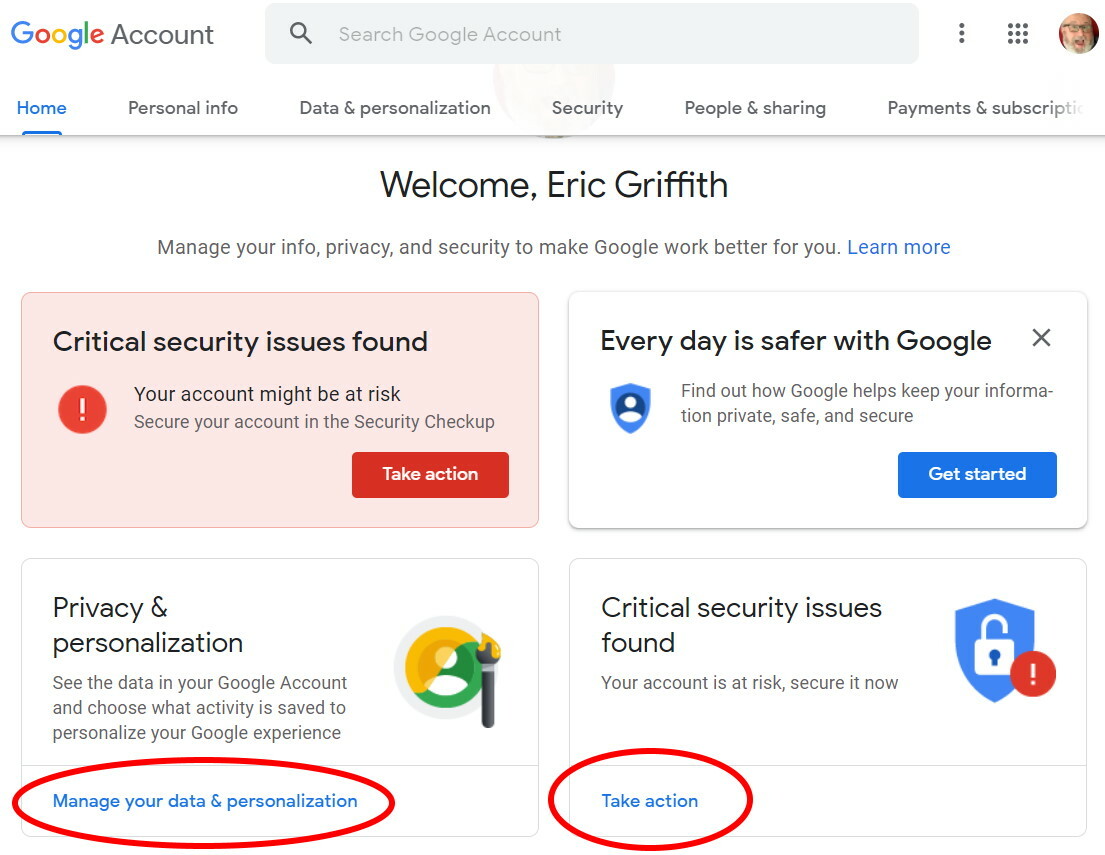
Jika Anda memiliki beberapa akun Google—seperti misalnya, satu untuk bekerja dan satu untuk Anda gunakan secara pribadi—pilih salah satu yang ingin Anda periksa dari menu di kanan atas layar desktop. (Menggunakan foto avatar yang berbeda untuk setiap akun akan membantu Anda membedakannya dengan lebih baik.)
Pada halaman Akun Saya, URL akan sedikit berbeda untuk setiap akun Google yang Anda miliki. Ini akan diakhiri dengan /u/0 untuk akun default, /u/1 untuk yang kedua, dan seterusnya. Lakukan pemeriksaan keamanan untuk setiap akun.
Temukan Pemeriksaan Keamanan di security.google.com/settings/security/secureaccount (atau klik Ambil tindakan di kotak Masalah Keamanan Kritis yang ditemukan ). Ini akan membawa Anda melalui sejumlah kartu untuk memeriksa item seperti:
Perangkat Anda (apa yang masuk ke akun)
Kata sandi yang diketahui telah disusupi yang Anda simpan
Akses pihak ketiga
Aktivitas keamanan terbaru
Verifikasi 2 Langkah (baik aktif atau tidak)
Setelan Gmail
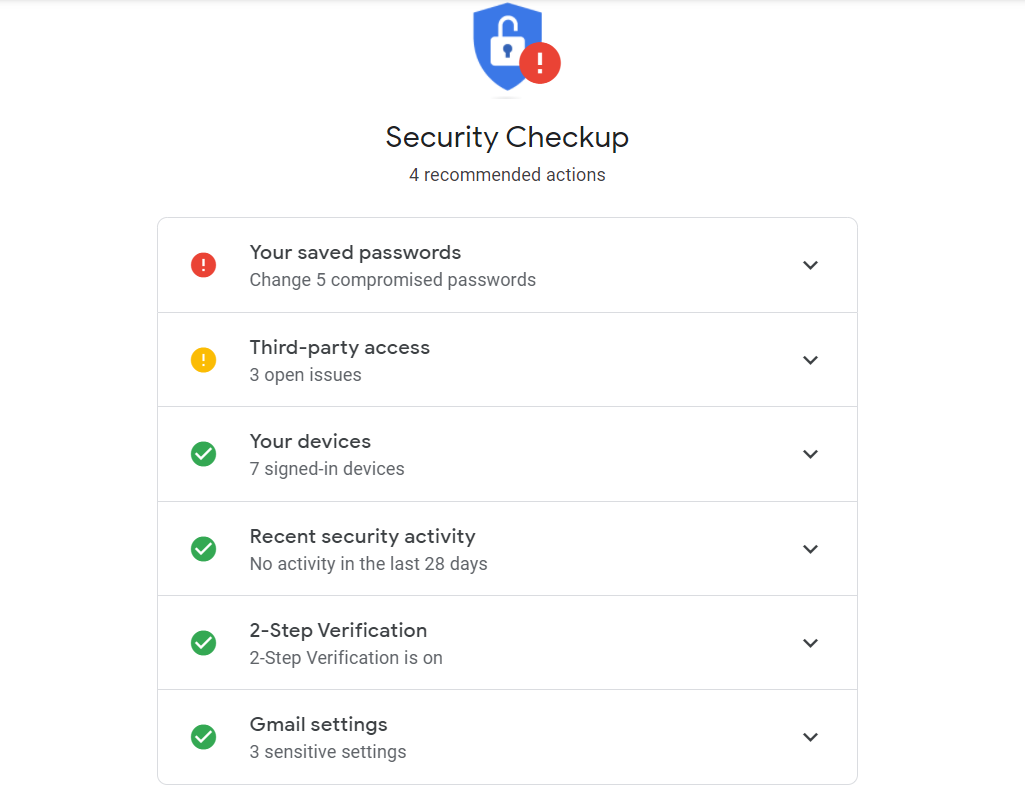
Item apa pun yang ditandai dengan peringatan kuning atau merah (tanda seru dalam lingkaran) harus mendapatkan satu kali over. Misalnya, jika Anda melihat perangkat yang tidak lagi Anda gunakan tercantum di bawah Perangkat Anda, hapus perangkat tersebut. Akses pihak ketiga akan mencantumkan aplikasi dan layanan yang memiliki akses ke data Google Anda—beberapa di antaranya mungkin bermasalah. Hapus juga.
Bagian Kata sandi yang Anda simpan menawarkan pemeriksaan kata sandi yang disimpan di browser Anda, yang mungkin adalah Chrome Google, dan ini sangat berharga karena Google dapat memberi tahu Anda kata sandi apa yang telah dibocorkan atau diretas dalam pelanggaran data—dan jika Anda masih menggunakan mereka. Klik Go to Password Checkup dan jalankan. Ini akan menunjukkan kepada Anda tidak hanya kata sandi yang dikompromikan tetapi juga kata sandi yang digunakan kembali (itu sangat dilarang) dan akun yang menggunakan kata sandi yang lemah. Luangkan malam untuk mengubah semuanya (dan mulailah menggunakan pengelola kata sandi saat Anda melakukannya).
Jika Anda belum mengaktifkan verifikasi 2 langkah, baca ini dan lewati ke bagian khusus untuk Google. Akun baru akan segera mendapatkan verifikasi 2 langkah secara otomatis. Dengan autentikasi dua faktor (2FA), Anda tidak dapat masuk ke akun Google hanya dengan kata sandi; Anda memerlukan metode autentikasi sekunder. Ini menambahkan langkah ekstra, tetapi jika seseorang menebak atau mencuri kata sandi Anda, itu tidak cukup untuk masuk ke akun Anda.
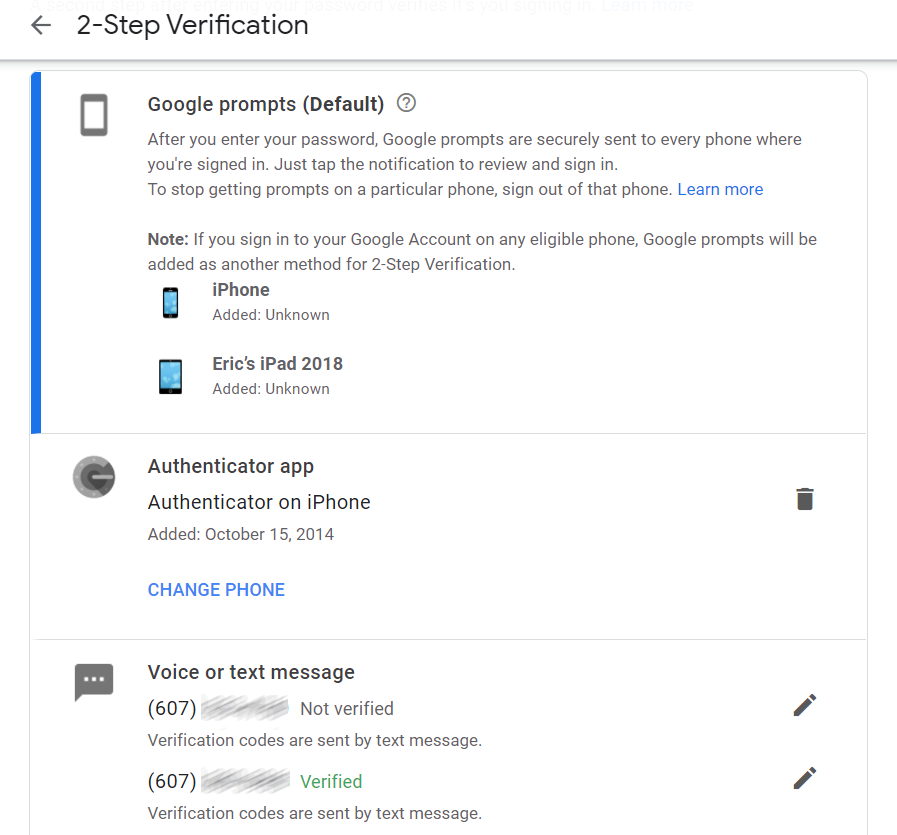
Untuk mengautentikasi, Anda akan menerima kode yang dikirim melalui suara atau pesan teks atau ditampilkan di dalam aplikasi autentikator. Atau pilih fitur "prompt" Google, yang menampilkan pemberitahuan di ponsel Anda yang menanyakan apakah Anda mencoba masuk ke akun Google Anda. Untuk menemukan perintah, buka aplikasi Google atau Gmail di ponsel Anda, dan ketuk ya.
Pemeriksaan keamanan juga merupakan tempat yang baik untuk menyiapkan opsi keamanan tambahan, seperti memasukkan nomor telepon cadangan. Di sini, Anda dapat mengambil kode kunci cadangan untuk saat-saat ketika Anda tidak dapat menggunakan ponsel, atau menyiapkan kunci keamanan perangkat keras. Gulir ke Perangkat Anda dan cabut semuanya jika Anda ingin memaksa login 2FA penuh di semua perangkat mendatang.
Jika Anda telah membuat sandi Aplikasi —sandi unik untuk layanan tertentu yang tidak menggunakan login Gmail tradisional, seperti konsol game—cabut sesuai kebutuhan. Ini juga tempat Anda membuat kata sandi aplikasi baru, tetapi dengan sebagian besar perangkat keras modern, kata sandi itu sudah ketinggalan zaman.
Pastikan Anda telah mengisi opsi Pemulihan akun dengan email pemulihan dan nomor telepon sebaiknya tidak terkait dengan Google.
Akses pihak ketiga adalah ulasan aplikasi, situs web, dan perangkat yang terhubung melalui kredensial akun Google Anda atau dengan akses ke akun Anda. Ini bisa menjadi sesuatu yang tidak jelas seperti ekstensi Google Chrome yang berfungsi dengan Gmail, atau beberapa add-on Google Documents yang Anda tidak ingat pernah memasangnya. Hapus semua yang tidak Anda gunakan atau tidak kenali. Jika Anda menyingkirkan sesuatu yang Anda butuhkan, Anda selalu dapat memberikan izin lagi nanti.
Pengguna korporat juga dapat melihat opsi Program Perlindungan Lanjutan, yang melindungi dari serangan phishing yang ditargetkan dan banyak lagi.
Setelah selesai di Pemeriksaan Keamanan, kembali ke Akun Saya dan di bawah Info Pribadi > Kata Sandi , Google akan memberi tahu Anda sudah berapa lama sejak terakhir kali Anda mengubah kata sandi akun Google Anda. Jika sudah lebih dari setahun, anggap diri Anda benar-benar dipermalukan di mata para dewa teknologi. Ubah sekarang juga.
Pemeriksaan Privasi
Kembali ke halaman Akun Saya, di bawah Saran privasi yang tersedia , klik Tinjau Saran untuk memulai Pemeriksaan Privasi multi-langkah yang memungkinkan Anda meninjau cara Google menggunakan data Anda. Ada saran di bagian atas halaman, tetapi gulir ke bawah untuk menekan semua pengaturan privasi utama yang tersedia.
Siapkan penghapusan otomatis saat menggunakan Riwayat Lokasi . Menyimpan Riwayat Lokasi—yang terbentang di semua perangkat yang menggunakan akun Google Anda—dapat berguna, seperti untuk menemukan kembali tempat-tempat yang pernah dan ingin Anda kunjungi lagi menggunakan sesuatu seperti Google Maps. Tapi itu juga salah satu dari banyak poin data tentang Anda yang dapat digunakan Google untuk iklan bertarget. Anda dapat mengatur penghapusan otomatis dengan satu klik, atau lewati.
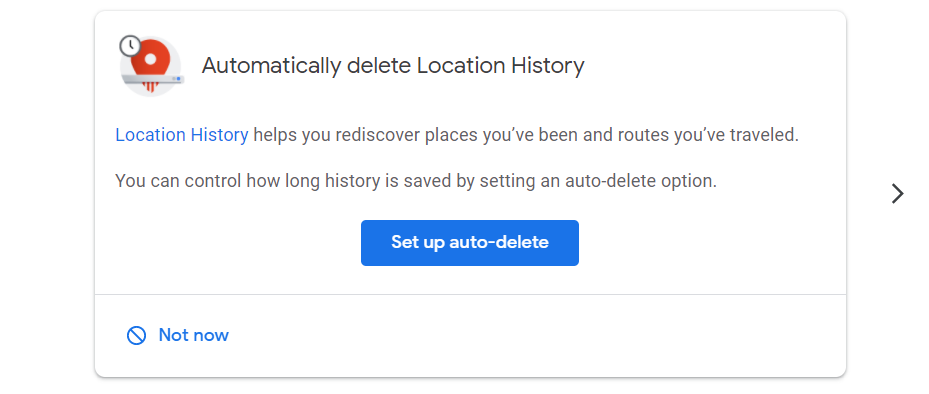
Bahkan, Anda dapat mengatur Google agar tidak melacak Aktivitas Web & Aplikasi , atau menghapusnya dengan mudah setelah beberapa bulan. Itu berlaku untuk semua info yang dikumpulkan Google setiap kali Anda menggunakan layanan atau produk Google apa pun. Iklan di berbagai tempat tidak akan terlalu tertarget dan terkesan asal-asalan setelah itu, tetapi begitulah cara kerja periklanan selama ratusan tahun sebelum internet dan Madison Avenue berkembang pesat.
Jika Anda menghapus riwayat YouTube secara otomatis , video yang Anda sukai dan simpan, saluran langganan Anda, dan apa yang muncul di umpan aktivitas YouTube Anda akan terpengaruh. Itu juga dapat membatasi apa yang terjadi pada akun yang terhubung (seperti Twitter), dan mengelola privasi video yang Anda unggah (publik, pribadi, atau tidak terdaftar).
Opsi privasi Foto Google yang muncul selanjutnya terbatas pada mematikan kemampuan pencocokan wajah yang lebih baik dan opsi penting lainnya: menghapus lokasi geografis pada item yang dibagikan melalui tautan. Itu berarti jika Anda membagikan foto diri Anda, tipe penguntit tidak dapat melihat metadata pada gambar dan menunjukkan lokasi Anda. Perhatikan bahwa ini hanya berlaku untuk konten yang dibagikan melalui tautan. (Berikut cara mematikan semua Riwayat Lokasi Google.)

Opsi Bantu Orang Terhubung dengan Anda adalah tentang menyembunyikan nomor telepon Anda yang terdaftar di Google, sehingga nomor tersebut tidak dapat digunakan oleh orang lain untuk menemukan Anda untuk hal-hal seperti obrolan video. Jika Anda memiliki akun Google Voice, itu juga akan muncul di sini. Hapus centang semua kotak untuk menjadikannya pribadi.
Jika Anda kembali ke Akun Saya dan mengeklik Data & Personalisasi , Anda akan menemukan setelan lain untuk diubah yang juga penting untuk privasi, meskipun setelan tersebut bukan bagian dari pemeriksaan privasi. Misalnya, Pengaturan Iklan memungkinkan Anda memeriksa sepenuhnya apakah iklan Google dipersonalisasi untuk Anda (yang berarti lebih banyak pelacakan data Anda) atau tidak.
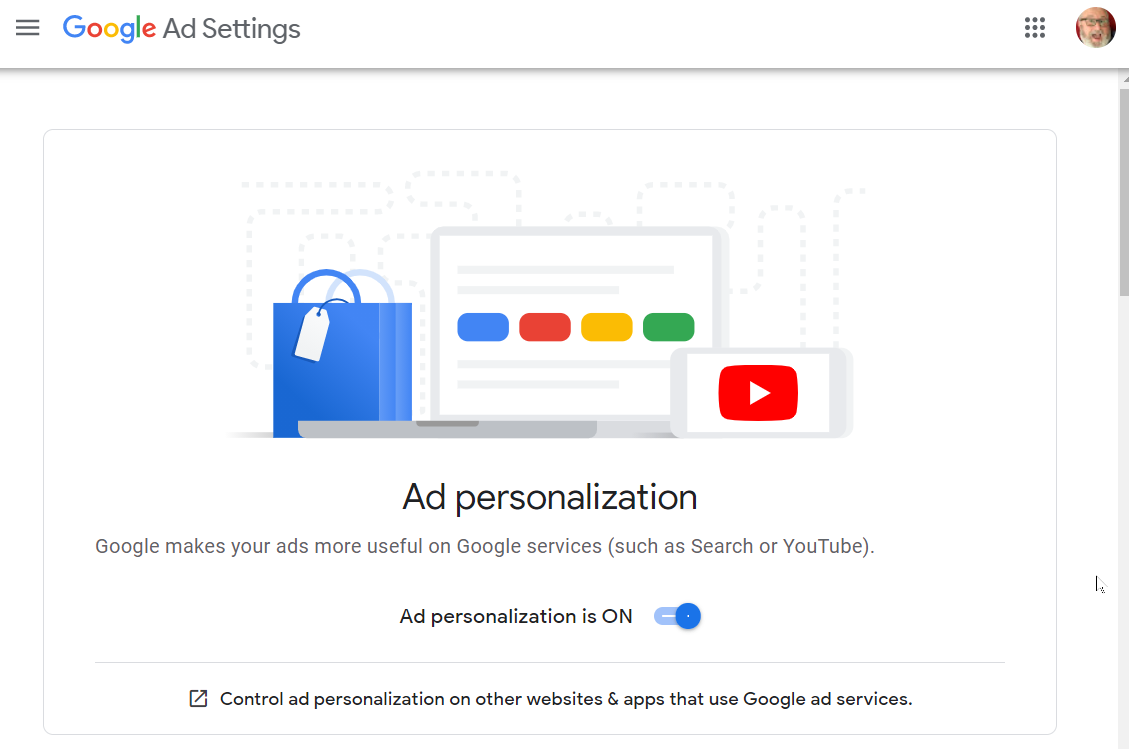
Pastikan untuk memeriksa Manajer Akun Tidak Aktif . Ini membantu Anda merencanakan ke depan untuk hari akun Anda menjadi tidak aktif (hei, apa pun bisa terjadi pada kita semua, kapan saja). Google akan membantu Anda menentukan kapan ketidakaktifan itu muncul—setelah 3, 6, 9, atau 12 bulan Anda tidak menggunakan alat Google—dan Anda dapat menyiapkan akun untuk dibagikan dengan seseorang yang Anda percayai.
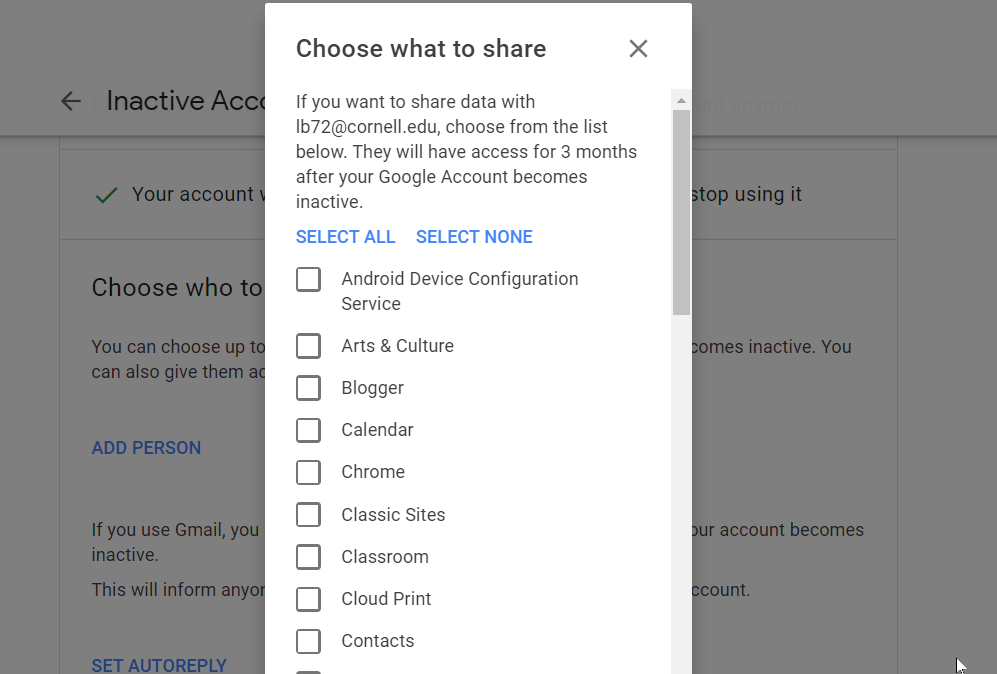
Personalisasi Penting
Kembali ke bagian Akun Saya, tekan Data & Personalisasi . Ini adalah seluk beluk mencegah data pribadi Anda dan penggunaan Google digunakan. Google mengatakan data ini hanya digunakan untuk membantu aktivitas Anda di masa mendatang, tetapi pada dasarnya adalah bagaimana Google mempelajari Anda dan bantuan di masa mendatang adalah untuk cara Anda menggunakan produknya, seperti Google Maps atau Asisten Google. Beginilah cara alat-alat itu tampaknya tahu apa yang Anda inginkan bahkan sebelum Anda bertanya. (Anda akan melihat banyak tumpang tindih di sini dari apa yang Anda temukan dalam pemeriksaan privasi dan keamanan di atas.)
Tanda centang muncul di sebelah semua item tempat data dikumpulkan, tetapi Anda dapat menonaktifkannya. Setiap bagian menyertakan tautan yang bertuliskan "Kelola Aktivitas" dengan opsi berbeda untuk masing-masingnya. Di bawah Riwayat Lokasi > Kelola Aktivitas , misalnya, Anda akan melihat apa yang disebut Garis Waktu Google Maps: peta yang menampilkan lokasi tempat Anda masuk ke Google. Milik saya menunjukkan perjalanan ke Florida dari tahun-tahun sebelumnya, waktu saya di Mediterania dengan kapal pesiar, dan tentu saja semua perhentian di sekitar negara bagian asal saya. Bahkan ada info rute jika Anda menggunakan Google Maps untuk pergi ke suatu tempat. Batasi semuanya jika menurut Anda itu tidak membantu Anda.
Direkomendasikan oleh Editor Kami

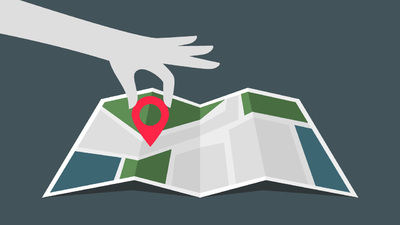

Pertimbangkan untuk membatasi layanan lokasi Anda sehingga Google (dan Apple, Microsoft, Facebook, dll.) berhenti melacak keberadaan fisik Anda melalui ponsel Anda.
Ingat, Google menghasilkan sebagian besar miliarannya dengan menampilkan iklan kepada Anda di hasil penelusuran, pada produk lainnya, dan di seluruh internet. Anda tidak akan mematikan iklan di sini—untuk itu, Anda memerlukan program pemblokir iklan—yang dapat Anda lakukan hanyalah membatasi berapa banyak yang Anda targetkan.
Anda dapat mengklik tautan Buka Pengaturan Iklan untuk melihat daftar topik yang (seharusnya) Anda sukai. Klik ikon di sebelah topik apa pun yang sebenarnya tidak Anda sukai. Atau tekan sakelar di bagian atas untuk mematikan semua personalisasi, meskipun Google akan memunculkan peringatan tentang mengapa itu akan membuat iklan yang Anda lihat "kurang berguna." Anda dapat mengatur jenis kelamin Anda (yang dapat Anda sesuaikan!) dan usia. Kunjungi AdChoices dan Anda akan mendapatkan opsi untuk menyisih dari Google Ads yang dipersonalisasi di situs non-Google.
Aktivitas Saya
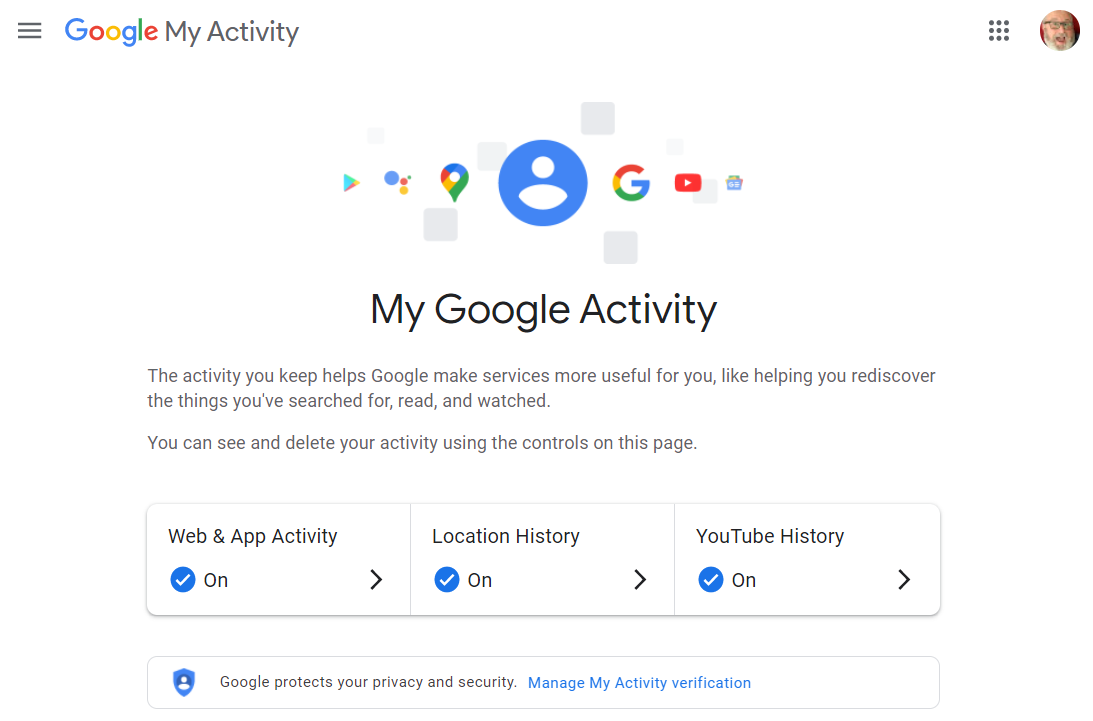
Jika Anda tertarik untuk melihat semua aktivitas Anda di satu tempat, tidak hanya dipisahkan oleh layanan, lihat myactivity.google.com, yang menunjukkan kepada Anda semua yang telah Anda lakukan yang terkait dengan Google dari jarak jauh. Jumlah datanya cukup mengejutkan.
Ingin menghapus data senilai hari atau rentang tanggal? Hapus semua data Anda dengan produk Google (jadi Anda kehilangan aktivitas YouTube, misalnya, tetapi tidak ada yang lain)? Lakukan. Anda bahkan dapat memilih kata kunci untuk mencari dan menghapus aktivitas terkait. Klik tautan Hapus aktivitas menurut di navigasi kiri.
Keluarkan Data Anda
Ingin tahu persis apa yang dimiliki Google pada Anda? Unduh semua data dan periksa melalui Google Takeout . Agar jelas, ini tidak menghapus data apa pun dari server Google. Itu hanya menunjukkan kepada Anda apa yang disimpan Google. Bahkan jika Anda menghapus akun Anda, kecil kemungkinan semua data ini akan terhapus seluruhnya. Mungkin suatu hari nanti akan ada undang-undang seperti GDPR di AS yang memaksa Google untuk mengizinkannya.
Untuk saat ini, buka takeout.google.com. Anda akan melihat daftar raksasa produk yang ditawarkan Alphabet (perusahaan induk Google), dan mungkin Anda adalah pelanggannya.
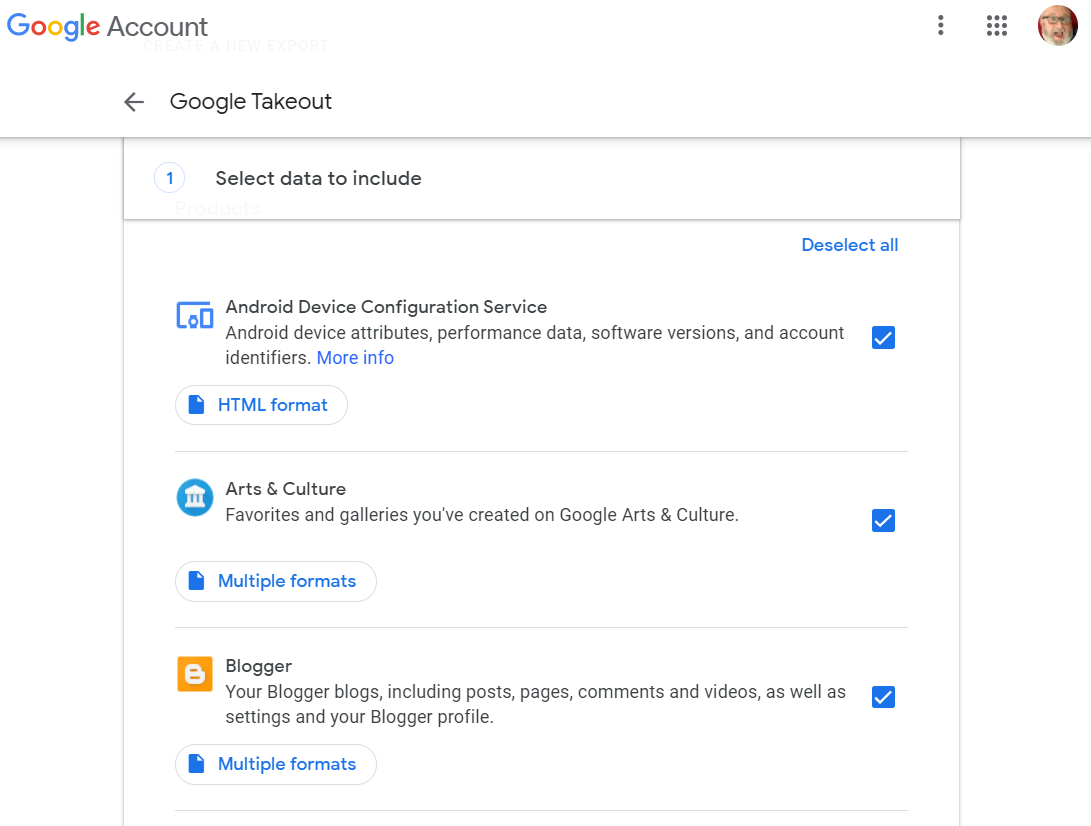
Hapus semua yang tidak Anda pedulikan, dan klik Langkah berikutnya di bagian bawah halaman. Anda akan ditawari file arsip dalam format ZIP atau TGZ; Anda dapat mengatur ukuran maksimum untuk arsip, hingga 50GB. Jika Anda memiliki lebih dari yang disimpan di Google, Anda harus mengunduh banyak file. Anda memiliki opsi untuk mendapatkan tautan yang diemailkan kepada Anda, atau agar file dikirim langsung ke Google Drive, Dropbox, Box, atau Microsoft OneDrive. Bersabarlah: bisa memakan waktu berjam-jam atau mungkin berhari-hari untuk menerimanya.
Sebagian besar yang saya dapatkan adalah arsip pesan Gmail, yang bukan sesuatu yang dapat Anda gunakan secara instan. Itu karena arsip email datang dalam satu file format MBOX besar. Cara termudah untuk mengakses semua pesan lama itu adalah dengan mendapatkan klien email desktop gratis dengan dukungan MBOX asli, seperti Mozilla Thunderbird, tersedia untuk Windows, Mac, atau Linux dalam hampir semua bahasa.
Namun, dokumen Google Drive dapat langsung digunakan—semuanya diubah menjadi format Microsoft Office yang setara. (Melakukan Takeout data ini adalah suatu keharusan jika Anda meninggalkan perusahaan yang menggunakan Google Workspace (sebelumnya disebut G Suite.)
Sekarang bayangkan Anda telah mengupload atau membuat video YouTube, chat Hangouts, dokumen di Drive, gambar di Google Foto, dan banyak lagi selama bertahun-tahun. Itu menjadi besar, cepat. Semua data itu ada di server untuk membantu Google membuat profil Anda yang sempurna.
Tips Lain untuk Privasi
Ingat, hampir setiap browser memiliki mode privasi—Google Chrome menyebutnya Penyamaran—di mana Anda dapat menjelajah tanpa cookie atau apa pun yang melacak Anda. Bahkan browser seluler di ponsel cerdas mendukungnya.
Anda selalu dapat menghapus seluruh akun Google Anda dan pergi begitu saja. Tapi itu agak drastis, terutama karena ada ratusan situs dan layanan yang menggunakan kredensial Google Anda untuk login.
Apa pun perasaan Anda tentang privasi, Anda harus melihat sekilas melalui pengaturan di atas. Anda pasti menemukan sesuatu yang dilakukan Google tidak sesuai. Bersyukurlah itu memberi kita kendali atas privasi seperti halnya (atau mungkin berterima kasih kepada regulator yang memaksa tangan Google). Ini masih belum cukup untuk yang benar-benar terobsesi dengan keamanan/privasi, tetapi ini membantu keseimbangan perasaan senang sambil mendapatkan hasil maksimal dari layanan luar biasa yang ditawarkan perusahaan.
